Gedetecteerde apps filteren en er query's op uitvoeren in Microsoft Defender voor Cloud Apps
Wanneer u een groot aantal gedetecteerde apps hebt, is het handig om ze te filteren en er query's op uit te voeren. In dit artikel wordt beschreven welke filters beschikbaar zijn en hoe u query's kunt uitvoeren op uw gedetecteerde apps.
Gedetecteerde app-filters
Er zijn twee manieren om uw gedetecteerde apps te filteren. Het basisfilter bevat de filters in deze afbeelding:
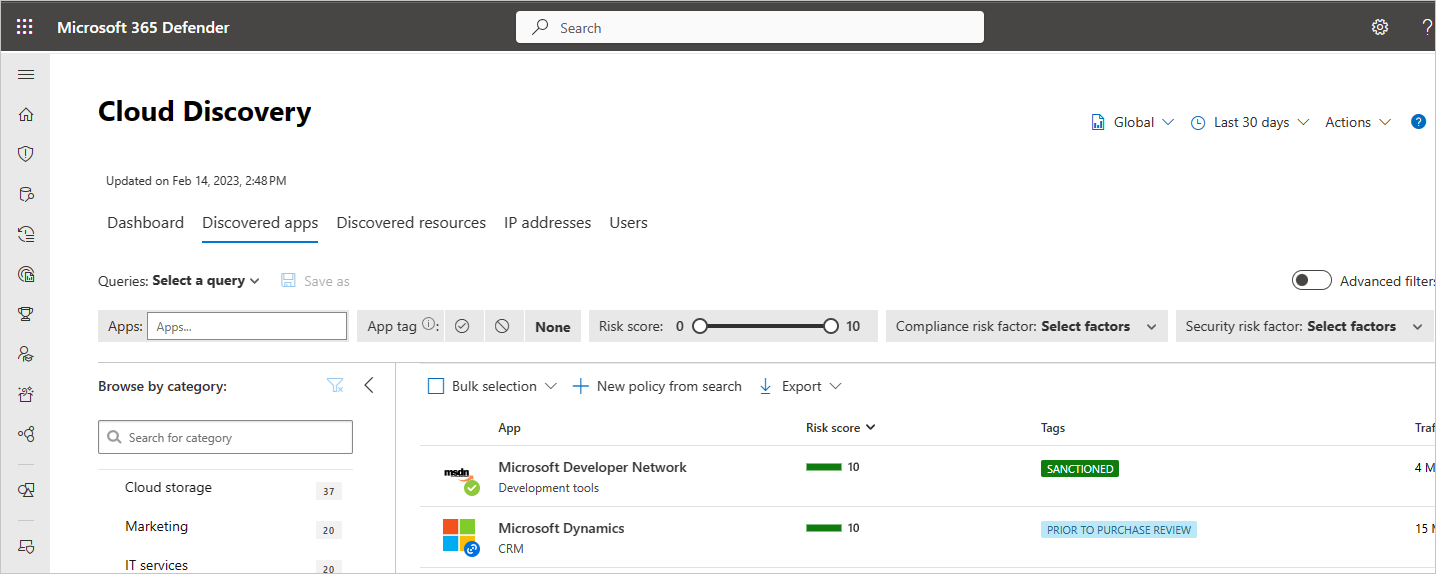
Wanneer u Geavanceerde filters inschakelt, ziet u een lijst met mogelijke filters, waaronder de volgende:
- App-tag: selecteer of de app is goedgekeurd of niet is goedgekeurd of niet is gelabeld. Daarnaast kunt u een aangepaste tag voor uw app maken en deze vervolgens gebruiken om te filteren op specifieke typen apps.
- Apps en domeinen: hiermee kunt u zoeken naar specifieke apps of apps die in specifieke domeinen worden gebruikt.
- Categorieën: Met het filter Categorieën, links van de pagina, kunt u zoeken naar typen apps op basis van app-categorieën. Voorbeeldcategorieën zijn apps voor sociale netwerken, cloudopslag-apps en hostingservices. U kunt meerdere categorieën tegelijk of één categorie selecteren en vervolgens de basis- en geavanceerde filters bovenaan toepassen.
- Nalevingsrisicofactor: hiermee kunt u zoeken naar specifieke standaarden, certificering en naleving waaraan de app kan voldoen (HIPAA, ISO 27001, SOC 2, PCI-DSS en meer).
- Algemene risicofactor: Hiermee kunt u zoeken naar algemene risicofactoren, zoals populariteit van consumenten, landinstellingen van datacenters en meer.
- Risicoscore: Hiermee kunt u apps filteren op risicoscore, zodat u zich kunt richten op bijvoorbeeld het beoordelen van alleen zeer riskante apps. U kunt de risicoscore ook overschrijven door Defender voor Cloud Apps. Zie Werken met de risicoscore voor meer informatie.
- Beveiligingsrisicofactor: hiermee kunt u filteren op basis van specifieke beveiligingsmaatregelen (zoals versleuteling-at-rest, meervoudige verificatie, enzovoort).
- Gebruik: Hiermee kunt u filteren op basis van de gebruiksstatistieken van deze app. Gebruik zoals apps met minder dan of meer dan een opgegeven aantal gegevensuploads, apps met meer dan of minder dan een opgegeven aantal gebruikers.
- Transactie: één logboekregel voor gebruik tussen twee apparaten.
- Juridische risicofactor: Hiermee kunt u filteren op basis van alle voorschriften en beleidsregels die in-place zijn om gegevensbescherming en privacy van de gebruikers van de app te garanderen, zoals voor HET BELEID voor gegevensretentie en gegevensretentie.
Aangepaste app-tags maken en beheren
U kunt een aangepaste app-tag maken. Deze tags kunnen vervolgens worden gebruikt als filters om dieper in te gaan op specifieke typen apps die u wilt onderzoeken. Aangepaste controlelijst, toewijzing aan een specifieke bedrijfseenheid of aangepaste goedkeuringen, zoals 'goedgekeurd door juridisch'. App-tags kunnen ook worden gebruikt in app-detectiebeleid in filters of door tags toe te passen op apps als onderdeel van de beleidsbeheeracties.
Een aangepaste app-tag maken:
Selecteer Instellingen in de Microsoft Defender-portal. Kies vervolgens Cloud Apps. Selecteer onder Cloud Discovery app-tags. Selecteer vervolgens +App-tag toevoegen.
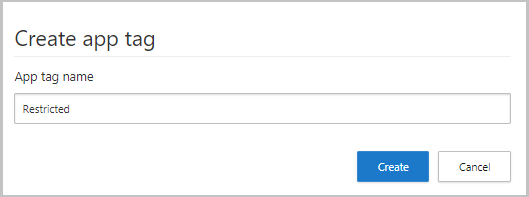
U kunt de tabel App-tags gebruiken om te bekijken welke apps momenteel zijn gelabeld met elke app-tag en u kunt ongebruikte app-tags verwijderen.
Als u een app-tag wilt toepassen, selecteert u op het tabblad Gedetecteerde apps de drie puntjes uiterst rechts van de naam van de app. Selecteer de app-tag die u wilt toepassen.
Notitie
U kunt ook rechtstreeks in de tabel Gedetecteerde apps een nieuwe app-tag maken door de tag App maken te selecteren nadat u de drie puntjes rechts van een geselecteerde app hebt geselecteerd. Wanneer u de tag maakt vanuit de gedetecteerde app, kunt u deze toepassen op de app. U kunt ook het scherm App-tags openen door de koppeling Tags beheren in de hoek te selecteren.
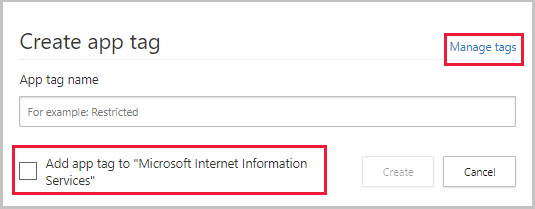
Gedetecteerde app-query's
Als u een onderzoek nog eenvoudiger wilt maken, kunt u aangepaste query's maken en opslaan voor later gebruik.
Gebruik op de pagina Gedetecteerde apps de filters zoals hierboven beschreven om waar nodig in te zoomen op uw apps.
Nadat u de gewenste resultaten hebt bereikt, selecteert u de knop Opslaan als boven de filters.
Geef uw query een naam in het pop-upvenster Opslaan.
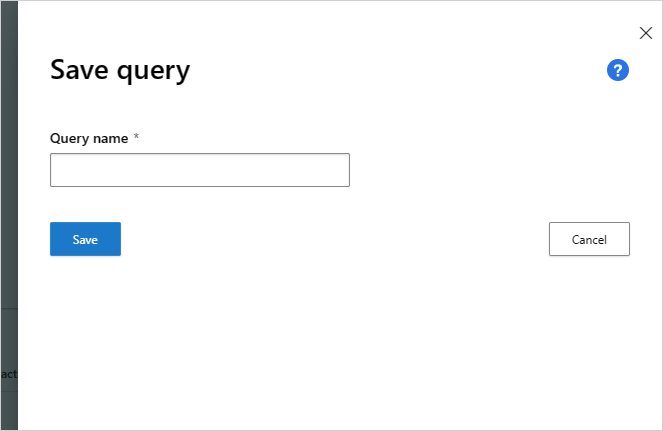
Als u deze query later opnieuw wilt gebruiken, schuift u onder Query's omlaag naar Opgeslagen query's en selecteert u uw query.
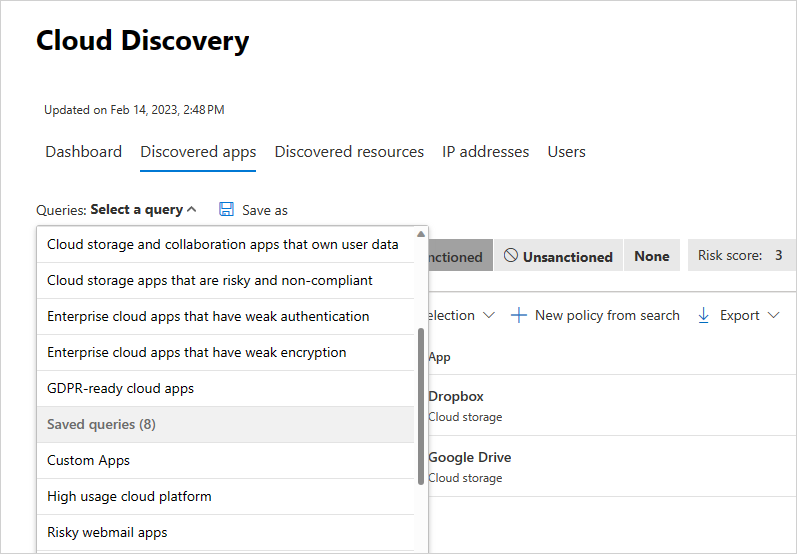
Defender voor Cloud Apps biedt u ookVoorgestelde query's en stelt u in staat om aangepaste query's op te slaan die u vaak gebruikt. Voorgestelde query's bieden u aanbevolen onderzoeksopties waarmee uw gedetecteerde apps worden gefilterd met behulp van de volgende optionele voorgestelde query's:
Cloud-apps die anoniem gebruik toestaan: filtert al uw gedetecteerde apps om alleen apps weer te geven die beveiligingsrisico's vormen, omdat ze geen gebruikersverificatie vereisen en gebruikers toestaan gegevens te uploaden.
Cloud-apps die CSA STAR-gecertificeerd zijn: filtert al uw gedetecteerde apps om alleen apps weer te geven met CSA STAR-certificering door zelfevaluatie, certificering, attestation of continue bewaking.
Cloud-apps die compatibel zijn met FedRAMP: filtert al uw gedetecteerde apps om alleen apps weer te geven waarvan de fedRAMP-nalevingsrisicofactor hoog, gemiddeld of laag is.
Cloudopslag- en samenwerkings-apps die eigenaar zijn van gebruikersgegevens : hiermee filtert u al uw gedetecteerde apps om alleen apps weer te geven die riskant zijn, omdat u geen eigenaar bent van uw gegevens, maar wel uw gegevens behouden.
Cloudopslag-apps die riskant en niet-compatibel zijn: hiermee filtert u alle gedetecteerde apps om alleen apps weer te geven waarin ze niet COMPATIBEL zijn met SOC 2 of HIPAA. Ze bieden geen ondersteuning voor PCI DSS-versie en ze hebben een risicoscore van 5 of lager.
Bedrijfscloud-apps met zwakke verificatie : filtert al uw gedetecteerde apps om alleen apps weer te geven die geen ondersteuning bieden voor SAML, geen wachtwoordbeleid hebben en MFA niet inschakelen.
Bedrijfscloud-apps met zwakke versleuteling : filtert al uw gedetecteerde apps om alleen apps weer te geven die riskant zijn omdat ze geen data-at-rest versleutelen en geen versleutelingsprotocol ondersteunen.
CLOUD-apps die gereed zijn voor de AVG: hiermee filtert u al uw gedetecteerde apps om alleen apps weer te geven die gereed zijn voor de AVG. Omdat AVG-naleving een topprioriteit is, helpt deze query u om eenvoudig apps te identificeren die gereed zijn voor de AVG en bedreigingen te beperken door het risico te beoordelen van de apps die dat niet zijn.
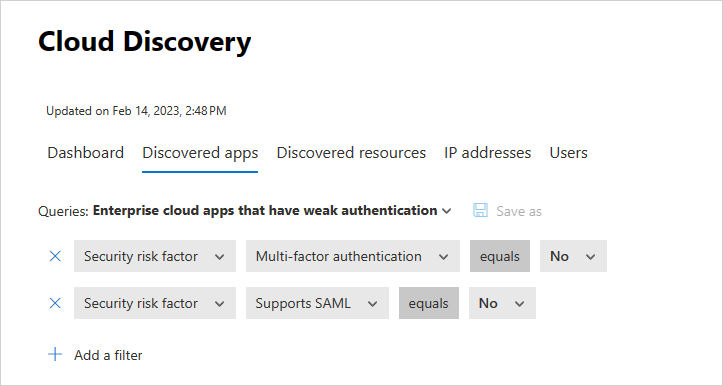
Daarnaast kunt u de voorgestelde query's gebruiken als uitgangspunt voor een nieuwe query. Selecteer eerst een van de voorgestelde query's. Breng vervolgens indien nodig wijzigingen aan en selecteer ten slotte Opslaan als om een nieuwe opgeslagen query te maken.